OPEL MOKKA X 2018.5 Gebruikershandleiding (in Dutch)
Manufacturer: OPEL, Model Year: 2018.5, Model line: MOKKA X, Model: OPEL MOKKA X 2018.5Pages: 165, PDF Size: 2.59 MB
Page 101 of 165
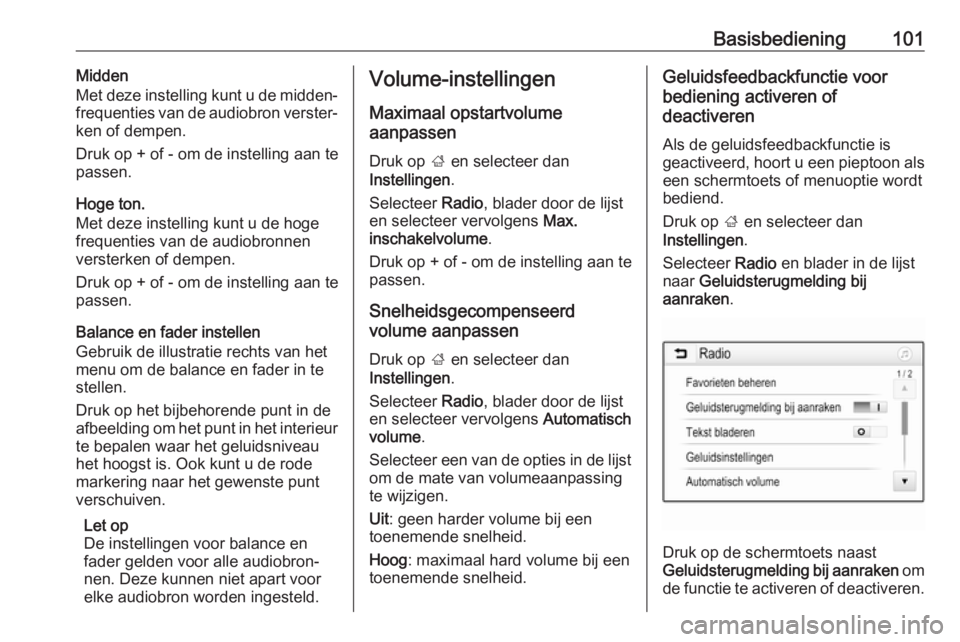
Basisbediening101Midden
Met deze instelling kunt u de midden‐
frequenties van de audiobron verster‐
ken of dempen.
Druk op + of - om de instelling aan te
passen.
Hoge ton.
Met deze instelling kunt u de hoge
frequenties van de audiobronnen
versterken of dempen.
Druk op + of - om de instelling aan te
passen.
Balance en fader instellen
Gebruik de illustratie rechts van het
menu om de balance en fader in te
stellen.
Druk op het bijbehorende punt in de
afbeelding om het punt in het interieur
te bepalen waar het geluidsniveau
het hoogst is. Ook kunt u de rode
markering naar het gewenste punt
verschuiven.
Let op
De instellingen voor balance en
fader gelden voor alle audiobron‐
nen. Deze kunnen niet apart voor
elke audiobron worden ingesteld.Volume-instellingen
Maximaal opstartvolume
aanpassen
Druk op ; en selecteer dan
Instellingen .
Selecteer Radio, blader door de lijst
en selecteer vervolgens Max.
inschakelvolume .
Druk op + of - om de instelling aan te
passen.
Snelheidsgecompenseerd
volume aanpassen
Druk op ; en selecteer dan
Instellingen .
Selecteer Radio, blader door de lijst
en selecteer vervolgens Automatisch
volume .
Selecteer een van de opties in de lijst
om de mate van volumeaanpassing
te wijzigen.
Uit : geen harder volume bij een
toenemende snelheid.
Hoog : maximaal hard volume bij een
toenemende snelheid.Geluidsfeedbackfunctie voor
bediening activeren of
deactiveren
Als de geluidsfeedbackfunctie is
geactiveerd, hoort u een pieptoon als
een schermtoets of menuoptie wordt
bediend.
Druk op ; en selecteer dan
Instellingen .
Selecteer Radio en blader in de lijst
naar Geluidsterugmelding bij
aanraken .
Druk op de schermtoets naast
Geluidsterugmelding bij aanraken om
de functie te activeren of deactiveren.
Page 102 of 165
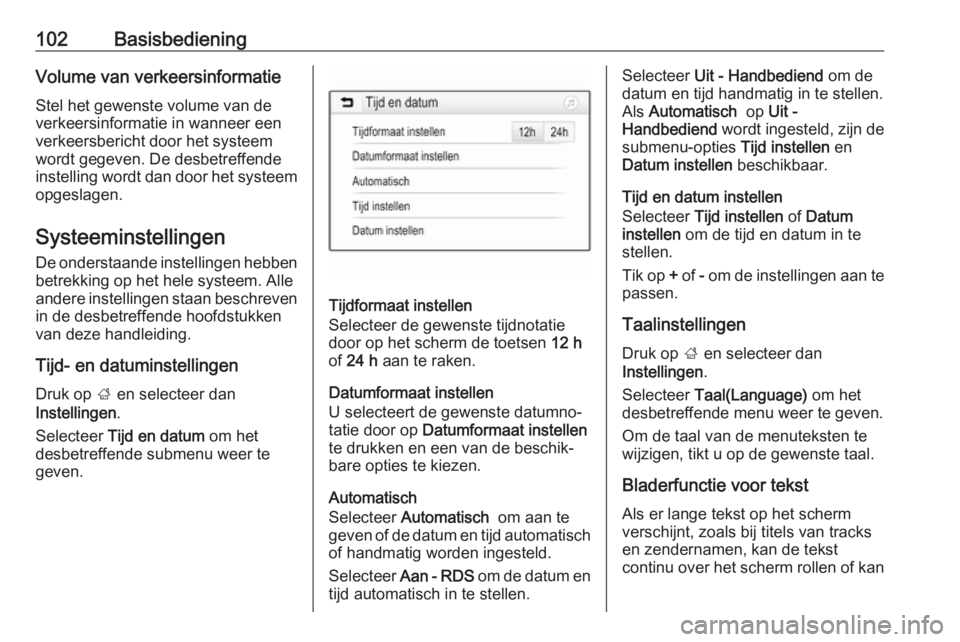
102BasisbedieningVolume van verkeersinformatieStel het gewenste volume van de
verkeersinformatie in wanneer een
verkeersbericht door het systeem
wordt gegeven. De desbetreffende
instelling wordt dan door het systeem
opgeslagen.
Systeeminstellingen
De onderstaande instellingen hebben betrekking op het hele systeem. Alle
andere instellingen staan beschreven in de desbetreffende hoofdstukken
van deze handleiding.
Tijd- en datuminstellingen
Druk op ; en selecteer dan
Instellingen .
Selecteer Tijd en datum om het
desbetreffende submenu weer te
geven.
Tijdformaat instellen
Selecteer de gewenste tijdnotatie
door op het scherm de toetsen 12 h
of 24 h aan te raken.
Datumformaat instellen
U selecteert de gewenste datumno‐
tatie door op Datumformaat instellen
te drukken en een van de beschik‐
bare opties te kiezen.
Automatisch
Selecteer Automatisch om aan te
geven of de datum en tijd automatisch
of handmatig worden ingesteld.
Selecteer Aan - RDS om de datum en
tijd automatisch in te stellen.
Selecteer Uit - Handbediend om de
datum en tijd handmatig in te stellen. Als Automatisch op Uit -
Handbediend wordt ingesteld, zijn de
submenu-opties Tijd instellen en
Datum instellen beschikbaar.
Tijd en datum instellen
Selecteer Tijd instellen of Datum
instellen om de tijd en datum in te
stellen.
Tik op + of - om de instellingen aan te
passen.
Taalinstellingen
Druk op ; en selecteer dan
Instellingen .
Selecteer Taal(Language) om het
desbetreffende menu weer te geven.
Om de taal van de menuteksten te
wijzigen, tikt u op de gewenste taal.
Bladerfunctie voor tekst
Als er lange tekst op het scherm
verschijnt, zoals bij titels van tracks
en zendernamen, kan de tekst
continu over het scherm rollen of kan
Page 103 of 165
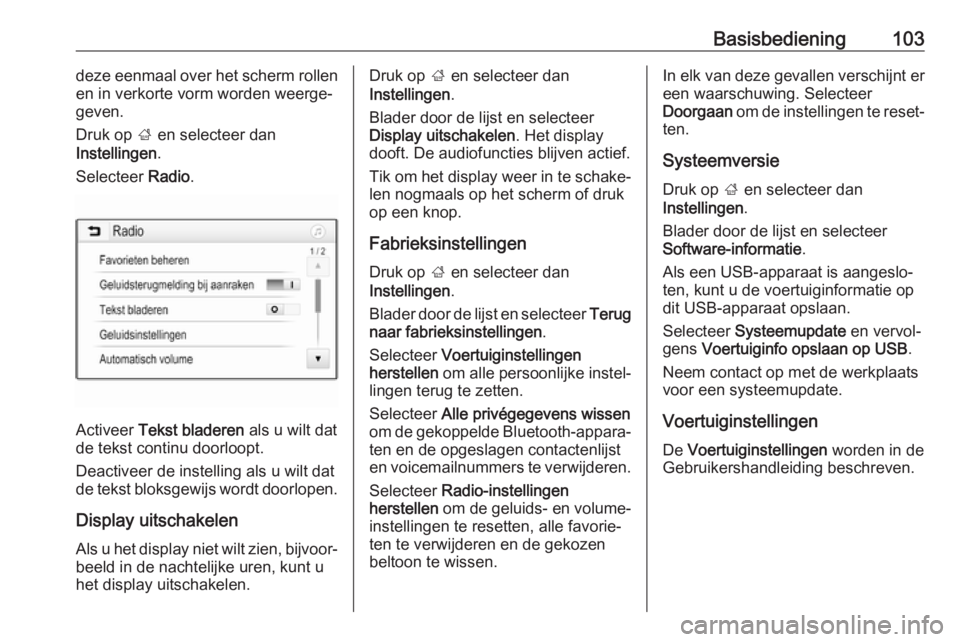
Basisbediening103deze eenmaal over het scherm rollen
en in verkorte vorm worden weerge‐
geven.
Druk op ; en selecteer dan
Instellingen .
Selecteer Radio.
Activeer Tekst bladeren als u wilt dat
de tekst continu doorloopt.
Deactiveer de instelling als u wilt dat
de tekst bloksgewijs wordt doorlopen.
Display uitschakelen
Als u het display niet wilt zien, bijvoor‐ beeld in de nachtelijke uren, kunt u
het display uitschakelen.
Druk op ; en selecteer dan
Instellingen .
Blader door de lijst en selecteer
Display uitschakelen . Het display
dooft. De audiofuncties blijven actief.
Tik om het display weer in te schake‐ len nogmaals op het scherm of druk
op een knop.
Fabrieksinstellingen
Druk op ; en selecteer dan
Instellingen .
Blader door de lijst en selecteer Terug
naar fabrieksinstellingen .
Selecteer Voertuiginstellingen
herstellen om alle persoonlijke instel‐
lingen terug te zetten.
Selecteer Alle privégegevens wissen
om de gekoppelde Bluetooth-appara‐ ten en de opgeslagen contactenlijst
en voicemailnummers te verwijderen.
Selecteer Radio-instellingen
herstellen om de geluids- en volume-
instellingen te resetten, alle favorie‐ ten te verwijderen en de gekozenbeltoon te wissen.In elk van deze gevallen verschijnt er
een waarschuwing. Selecteer
Doorgaan om de instellingen te reset‐
ten.
Systeemversie
Druk op ; en selecteer dan
Instellingen .
Blader door de lijst en selecteer
Software-informatie .
Als een USB-apparaat is aangeslo‐ ten, kunt u de voertuiginformatie op
dit USB-apparaat opslaan.
Selecteer Systeemupdate en vervol‐
gens Voertuiginfo opslaan op USB .
Neem contact op met de werkplaats voor een systeemupdate.
Voertuiginstellingen De Voertuiginstellingen worden in de
Gebruikershandleiding beschreven.
Page 104 of 165
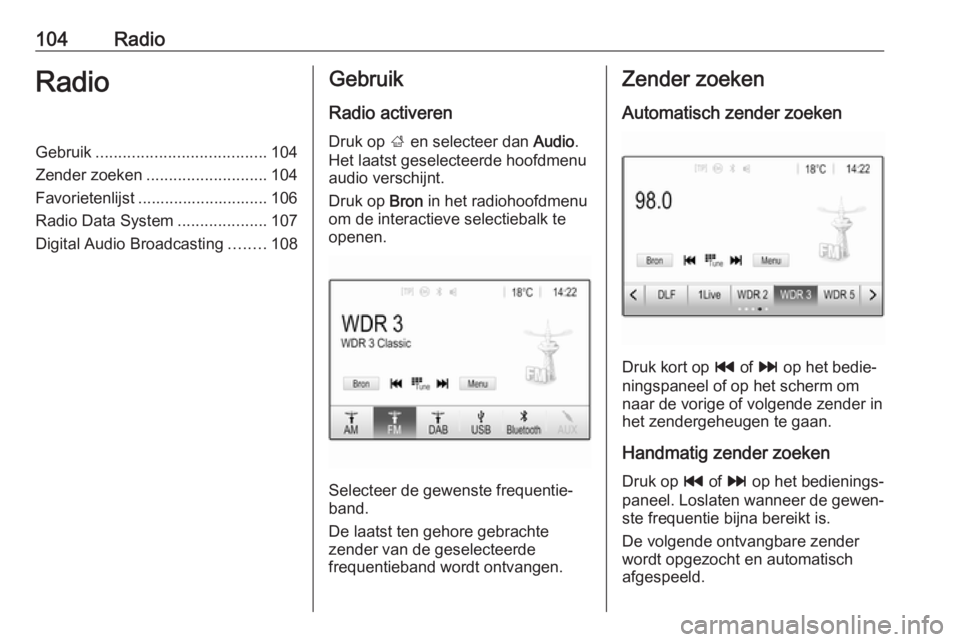
104RadioRadioGebruik...................................... 104
Zender zoeken ........................... 104
Favorietenlijst ............................. 106
Radio Data System ....................107
Digital Audio Broadcasting ........108Gebruik
Radio activeren
Druk op ; en selecteer dan Audio.
Het laatst geselecteerde hoofdmenu audio verschijnt.
Druk op Bron in het radiohoofdmenu
om de interactieve selectiebalk te
openen.
Selecteer de gewenste frequentie‐
band.
De laatst ten gehore gebrachte
zender van de geselecteerde
frequentieband wordt ontvangen.
Zender zoeken
Automatisch zender zoeken
Druk kort op t of v op het bedie‐
ningspaneel of op het scherm om
naar de vorige of volgende zender in
het zendergeheugen te gaan.
Handmatig zender zoeken
Druk op t of v op het bedienings‐
paneel. Loslaten wanneer de gewen‐ ste frequentie bijna bereikt is.
De volgende ontvangbare zender wordt opgezocht en automatisch
afgespeeld.
Page 105 of 165
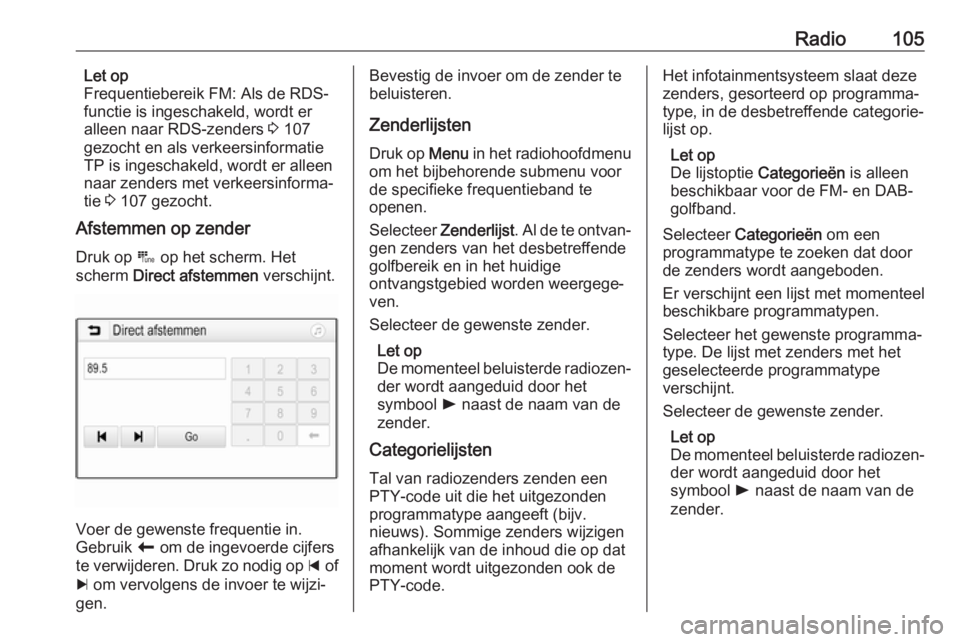
Radio105Let op
Frequentiebereik FM: Als de RDS-
functie is ingeschakeld, wordt er
alleen naar RDS-zenders 3 107
gezocht en als verkeersinformatie TP is ingeschakeld, wordt er alleen
naar zenders met verkeersinforma‐
tie 3 107 gezocht.
Afstemmen op zender
Druk op B op het scherm. Het
scherm Direct afstemmen verschijnt.
Voer de gewenste frequentie in.
Gebruik r om de ingevoerde cijfers
te verwijderen. Druk zo nodig op d of
c om vervolgens de invoer te wijzi‐
gen.
Bevestig de invoer om de zender te
beluisteren.
Zenderlijsten
Druk op Menu in het radiohoofdmenu
om het bijbehorende submenu voor
de specifieke frequentieband te
openen.
Selecteer Zenderlijst . Al de te ontvan‐
gen zenders van het desbetreffende
golfbereik en in het huidige
ontvangstgebied worden weergege‐
ven.
Selecteer de gewenste zender.
Let op
De momenteel beluisterde radiozen‐
der wordt aangeduid door het
symbool l naast de naam van de
zender.
Categorielijsten
Tal van radiozenders zenden een
PTY-code uit die het uitgezonden
programmatype aangeeft (bijv.
nieuws). Sommige zenders wijzigen
afhankelijk van de inhoud die op dat
moment wordt uitgezonden ook de
PTY-code.Het infotainmentsysteem slaat deze
zenders, gesorteerd op programma‐
type, in de desbetreffende categorie‐
lijst op.
Let op
De lijstoptie Categorieën is alleen
beschikbaar voor de FM- en DAB-
golfband.
Selecteer Categorieën om een
programmatype te zoeken dat door
de zenders wordt aangeboden.
Er verschijnt een lijst met momenteel
beschikbare programmatypen.
Selecteer het gewenste programma‐
type. De lijst met zenders met het
geselecteerde programmatype
verschijnt.
Selecteer de gewenste zender.
Let op
De momenteel beluisterde radiozen‐ der wordt aangeduid door het
symbool l naast de naam van de
zender.
Page 106 of 165
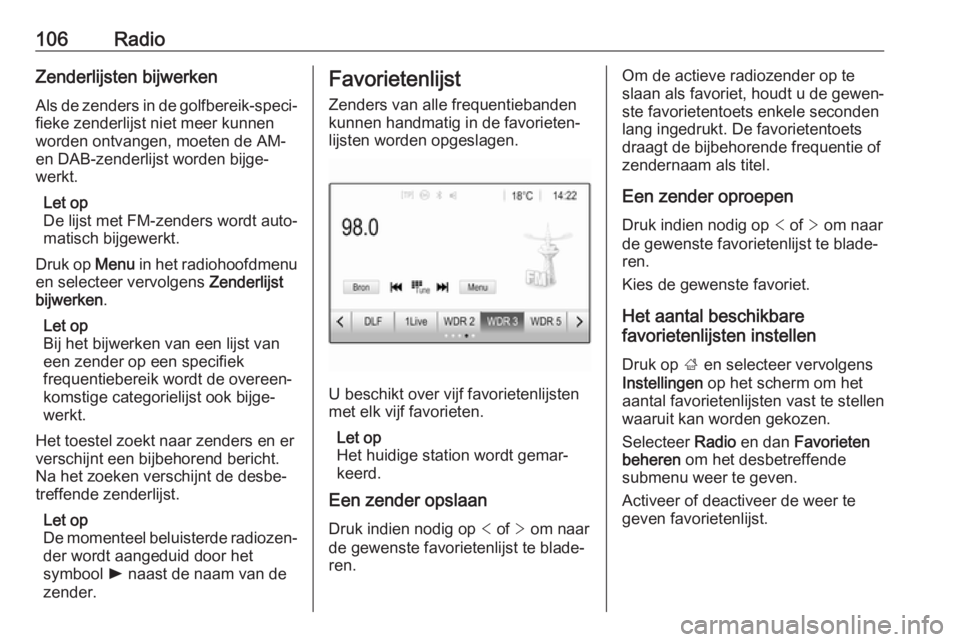
106RadioZenderlijsten bijwerkenAls de zenders in de golfbereik-speci‐
fieke zenderlijst niet meer kunnen
worden ontvangen, moeten de AM-
en DAB-zenderlijst worden bijge‐
werkt.
Let op
De lijst met FM-zenders wordt auto‐
matisch bijgewerkt.
Druk op Menu in het radiohoofdmenu
en selecteer vervolgens Zenderlijst
bijwerken .
Let op
Bij het bijwerken van een lijst van
een zender op een specifiek
frequentiebereik wordt de overeen‐
komstige categorielijst ook bijge‐
werkt.
Het toestel zoekt naar zenders en er
verschijnt een bijbehorend bericht.
Na het zoeken verschijnt de desbe‐
treffende zenderlijst.
Let op
De momenteel beluisterde radiozen‐ der wordt aangeduid door het
symbool l naast de naam van de
zender.Favorietenlijst
Zenders van alle frequentiebanden
kunnen handmatig in de favorieten‐
lijsten worden opgeslagen.
U beschikt over vijf favorietenlijsten
met elk vijf favorieten.
Let op
Het huidige station wordt gemar‐ keerd.
Een zender opslaan
Druk indien nodig op < of > om naar
de gewenste favorietenlijst te blade‐
ren.
Om de actieve radiozender op te
slaan als favoriet, houdt u de gewen‐
ste favorietentoets enkele seconden
lang ingedrukt. De favorietentoets
draagt de bijbehorende frequentie of zendernaam als titel.
Een zender oproepen Druk indien nodig op < of > om naar
de gewenste favorietenlijst te blade‐
ren.
Kies de gewenste favoriet.
Het aantal beschikbare
favorietenlijsten instellen
Druk op ; en selecteer vervolgens
Instellingen op het scherm om het
aantal favorietenlijsten vast te stellen
waaruit kan worden gekozen.
Selecteer Radio en dan Favorieten
beheren om het desbetreffende
submenu weer te geven.
Activeer of deactiveer de weer te
geven favorietenlijst.
Page 107 of 165
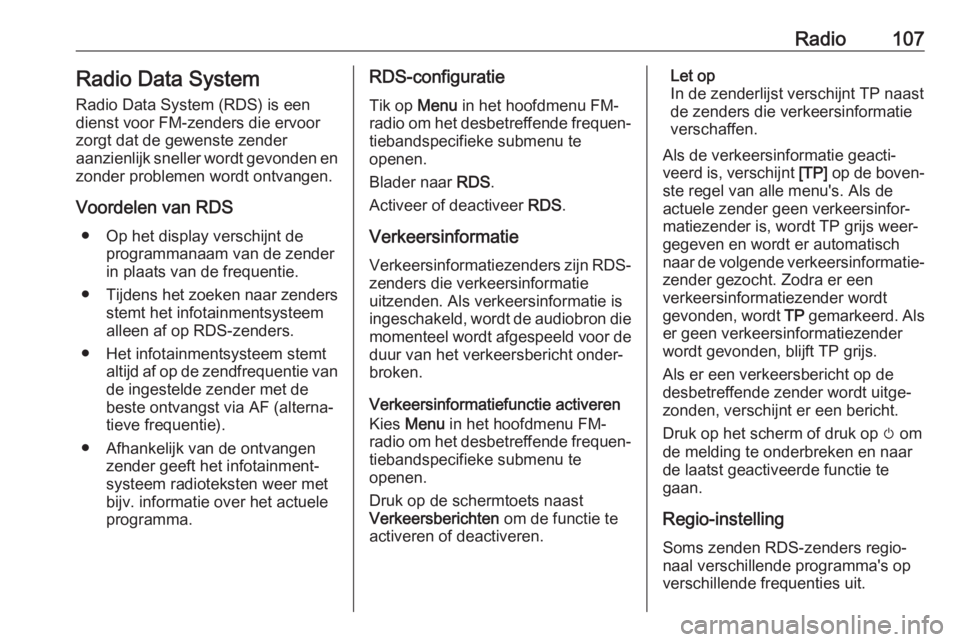
Radio107Radio Data SystemRadio Data System (RDS) is een
dienst voor FM-zenders die ervoor
zorgt dat de gewenste zender
aanzienlijk sneller wordt gevonden en
zonder problemen wordt ontvangen.
Voordelen van RDS ● Op het display verschijnt de programmanaam van de zender
in plaats van de frequentie.
● Tijdens het zoeken naar zenders
stemt het infotainmentsysteem
alleen af op RDS-zenders.
● Het infotainmentsysteem stemt altijd af op de zendfrequentie vande ingestelde zender met de
beste ontvangst via AF (alterna‐ tieve frequentie).
● Afhankelijk van de ontvangen zender geeft het infotainment‐systeem radioteksten weer met
bijv. informatie over het actuele
programma.RDS-configuratie
Tik op Menu in het hoofdmenu FM-
radio om het desbetreffende frequen‐ tiebandspecifieke submenu te
openen.
Blader naar RDS.
Activeer of deactiveer RDS.
Verkeersinformatie Verkeersinformatiezenders zijn RDS-
zenders die verkeersinformatie
uitzenden. Als verkeersinformatie is
ingeschakeld, wordt de audiobron die momenteel wordt afgespeeld voor de duur van het verkeersbericht onder‐
broken.
Verkeersinformatiefunctie activeren
Kies Menu in het hoofdmenu FM-
radio om het desbetreffende frequen‐
tiebandspecifieke submenu te
openen.
Druk op de schermtoets naast
Verkeersberichten om de functie te
activeren of deactiveren.Let op
In de zenderlijst verschijnt TP naast
de zenders die verkeersinformatie
verschaffen.
Als de verkeersinformatie geacti‐
veerd is, verschijnt [TP] op de boven‐
ste regel van alle menu's. Als de
actuele zender geen verkeersinfor‐
matiezender is, wordt TP grijs weer‐
gegeven en wordt er automatisch
naar de volgende verkeersinformatie‐ zender gezocht. Zodra er een
verkeersinformatiezender wordt
gevonden, wordt TP gemarkeerd. Als
er geen verkeersinformatiezender
wordt gevonden, blijft TP grijs.
Als er een verkeersbericht op de
desbetreffende zender wordt uitge‐ zonden, verschijnt er een bericht.
Druk op het scherm of druk op m om
de melding te onderbreken en naar de laatst geactiveerde functie te
gaan.
Regio-instelling Soms zenden RDS-zenders regio‐
naal verschillende programma's op
verschillende frequenties uit.
Page 108 of 165
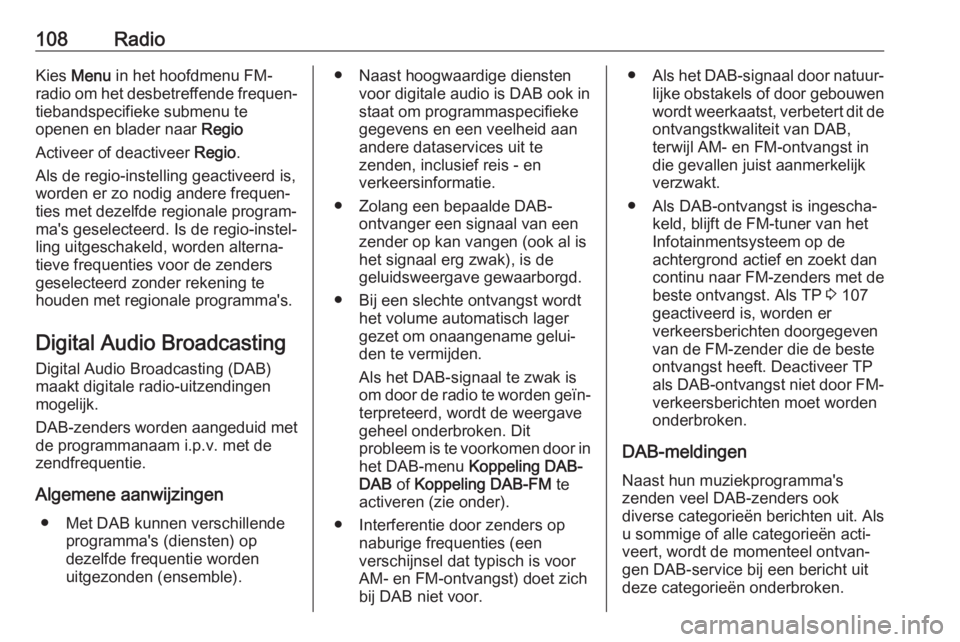
108RadioKies Menu in het hoofdmenu FM-
radio om het desbetreffende frequen‐
tiebandspecifieke submenu te
openen en blader naar Regio
Activeer of deactiveer Regio.
Als de regio-instelling geactiveerd is,
worden er zo nodig andere frequen‐
ties met dezelfde regionale program‐
ma's geselecteerd. Is de regio-instel‐
ling uitgeschakeld, worden alterna‐ tieve frequenties voor de zenders
geselecteerd zonder rekening te
houden met regionale programma's.
Digital Audio Broadcasting
Digital Audio Broadcasting (DAB)
maakt digitale radio-uitzendingen
mogelijk.
DAB-zenders worden aangeduid met de programmanaam i.p.v. met de
zendfrequentie.
Algemene aanwijzingen ● Met DAB kunnen verschillende programma's (diensten) op
dezelfde frequentie worden
uitgezonden (ensemble).● Naast hoogwaardige diensten voor digitale audio is DAB ook in
staat om programmaspecifieke
gegevens en een veelheid aan
andere dataservices uit te
zenden, inclusief reis - en
verkeersinformatie.
● Zolang een bepaalde DAB- ontvanger een signaal van een
zender op kan vangen (ook al is
het signaal erg zwak), is de
geluidsweergave gewaarborgd.
● Bij een slechte ontvangst wordt het volume automatisch lager
gezet om onaangename gelui‐
den te vermijden.
Als het DAB-signaal te zwak is om door de radio te worden geïn‐ terpreteerd, wordt de weergave
geheel onderbroken. Dit
probleem is te voorkomen door in
het DAB-menu Koppeling DAB-
DAB of Koppeling DAB-FM te
activeren (zie onder).
● Interferentie door zenders op naburige frequenties (een
verschijnsel dat typisch is voor AM- en FM-ontvangst) doet zich
bij DAB niet voor.● Als het DAB-signaal door natuur‐
lijke obstakels of door gebouwen
wordt weerkaatst, verbetert dit de ontvangstkwaliteit van DAB,
terwijl AM- en FM-ontvangst in die gevallen juist aanmerkelijk
verzwakt.
● Als DAB-ontvangst is ingescha‐ keld, blijft de FM-tuner van het
Infotainmentsysteem op de
achtergrond actief en zoekt dan
continu naar FM-zenders met de beste ontvangst. Als TP 3 107
geactiveerd is, worden er
verkeersberichten doorgegeven
van de FM-zender die de beste
ontvangst heeft. Deactiveer TP
als DAB-ontvangst niet door FM-
verkeersberichten moet worden
onderbroken.
DAB-meldingen
Naast hun muziekprogramma's
zenden veel DAB-zenders ook
diverse categorieën berichten uit. Als
u sommige of alle categorieën acti‐
veert, wordt de momenteel ontvan‐
gen DAB-service bij een bericht uit
deze categorieën onderbroken.
Page 109 of 165
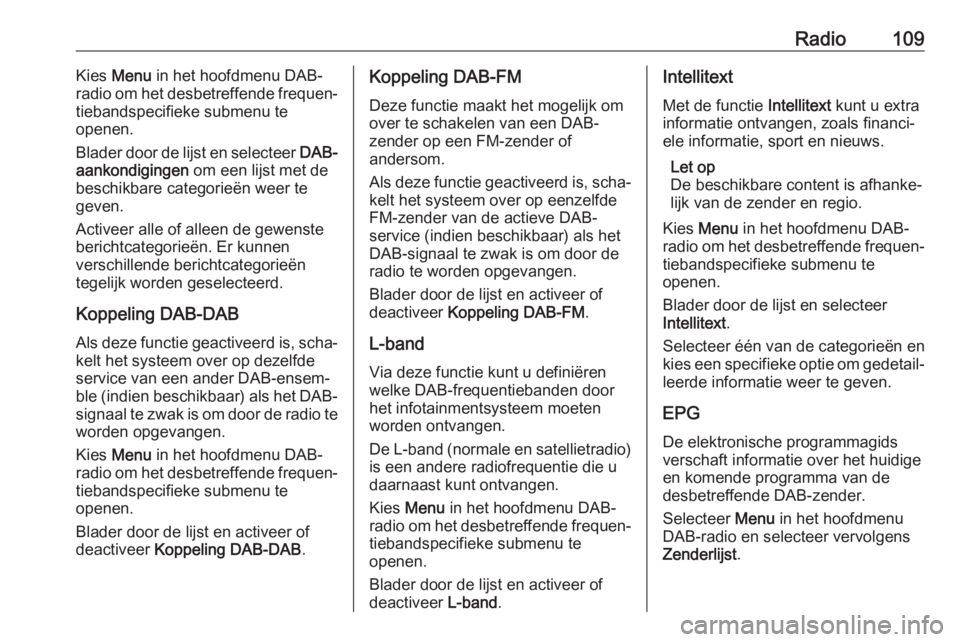
Radio109Kies Menu in het hoofdmenu DAB-
radio om het desbetreffende frequen‐
tiebandspecifieke submenu te
openen.
Blader door de lijst en selecteer DAB-
aankondigingen om een lijst met de
beschikbare categorieën weer te
geven.
Activeer alle of alleen de gewenste
berichtcategorieën. Er kunnen
verschillende berichtcategorieën
tegelijk worden geselecteerd.
Koppeling DAB-DAB
Als deze functie geactiveerd is, scha‐ kelt het systeem over op dezelfde
service van een ander DAB-ensem‐
ble (indien beschikbaar) als het DAB-
signaal te zwak is om door de radio te worden opgevangen.
Kies Menu in het hoofdmenu DAB-
radio om het desbetreffende frequen‐ tiebandspecifieke submenu te
openen.
Blader door de lijst en activeer of
deactiveer Koppeling DAB-DAB .Koppeling DAB-FM
Deze functie maakt het mogelijk om
over te schakelen van een DAB-
zender op een FM-zender of
andersom.
Als deze functie geactiveerd is, scha‐
kelt het systeem over op eenzelfde
FM-zender van de actieve DAB-
service (indien beschikbaar) als het
DAB-signaal te zwak is om door de
radio te worden opgevangen.
Blader door de lijst en activeer of
deactiveer Koppeling DAB-FM .
L-band
Via deze functie kunt u definiëren
welke DAB-frequentiebanden door
het infotainmentsysteem moeten
worden ontvangen.
De L-band (normale en satellietradio) is een andere radiofrequentie die u
daarnaast kunt ontvangen.
Kies Menu in het hoofdmenu DAB-
radio om het desbetreffende frequen‐ tiebandspecifieke submenu te
openen.
Blader door de lijst en activeer of
deactiveer L-band.Intellitext
Met de functie Intellitext kunt u extra
informatie ontvangen, zoals financi‐
ele informatie, sport en nieuws.
Let op
De beschikbare content is afhanke‐
lijk van de zender en regio.
Kies Menu in het hoofdmenu DAB-
radio om het desbetreffende frequen‐ tiebandspecifieke submenu te
openen.
Blader door de lijst en selecteer
Intellitext .
Selecteer één van de categorieën en
kies een specifieke optie om gedetail‐
leerde informatie weer te geven.
EPG De elektronische programmagids
verschaft informatie over het huidige
en komende programma van de
desbetreffende DAB-zender.
Selecteer Menu in het hoofdmenu
DAB-radio en selecteer vervolgens
Zenderlijst .
Page 110 of 165
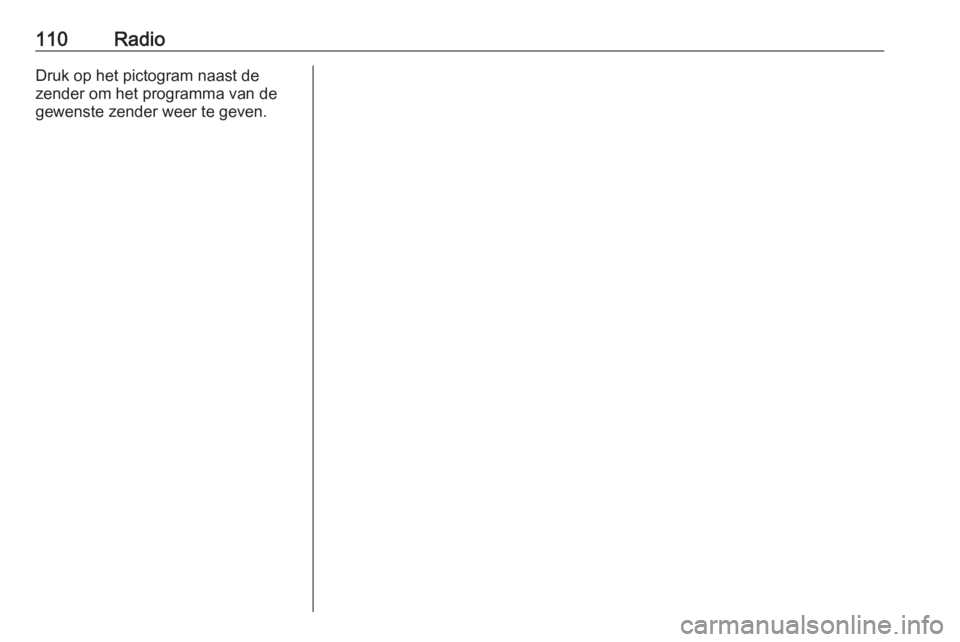
110RadioDruk op het pictogram naast de
zender om het programma van de
gewenste zender weer te geven.